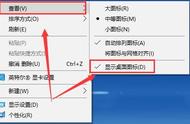- 找到并勾选【显示隐藏的文件、文件夹和驱动器】选项,然后点击【应用】和【确定】按钮。

如果以上方法都无法显示隐藏文件,我们还可以尝试使用命令提示符。具体操作如下:
- 按下【Win R】键,输入【cmd】并按Enter键,以管理员身份运行命令提示符。

- 输入相应的命令来显示隐藏文件。例如,如果要显示F驱动器中的隐藏文件,可以输入【attrib -h -r -s /s /d F:\*.*】并按Enter键(根据实际情况更改驱动器号)不仅能显示隐藏文件还可取消F驱动器中的文件隐藏属性。

如果隐藏的文件已经被误删或无法通过上述方法找回,在数据重要的情况下,我们可以考虑使用数据恢复软件来帮助我们。例如,专业的云骑士数据恢复软件可以帮助我们高效找回误删除、格式化、误清空回收站等原因丢失的文件。但请注意,在使用数据恢复软件时,应避免向可能包含隐藏文件的磁盘写入新数据,以免覆盖丢失的文件。
◆准备工作:
确保从可靠的来源下载数据恢复软件,如官方网站或受信任的软件分发平台。
将软件下载安装在未丢失文件所在磁盘中,以防覆盖原始数据,导致无法恢复。
◆恢复步骤:
步骤1:启动支持免费扫描和预览的软件,选择合适的恢复模式,如场景模式中的【误删除文件】选项。